נגיף המחשבים הראשון נולד כמעט במקביל למחשבים הראשונים עם שחר שנות ה -70 של המאה הקודמת. תוכנית האנטי-וירוס הראשונה נקראה "The Reeper" ושימשה באותן מטרות כמו היורשים הנוכחיים שלה. רק עכשיו היא נאלצה להילחם נגד נגיף יחיד וידוע, אבל מה שהאנטי-וירוס המודרני יכול לספק למחשב של ימינו הגנה אמינה מפני אותם עשרות ומאות אלפי וירוסים שמוכנים ליפול על המחשב שלך בכל שנייה, ובכלל, לפחות אחד מהם יתמודד עם משימה כה קשה.
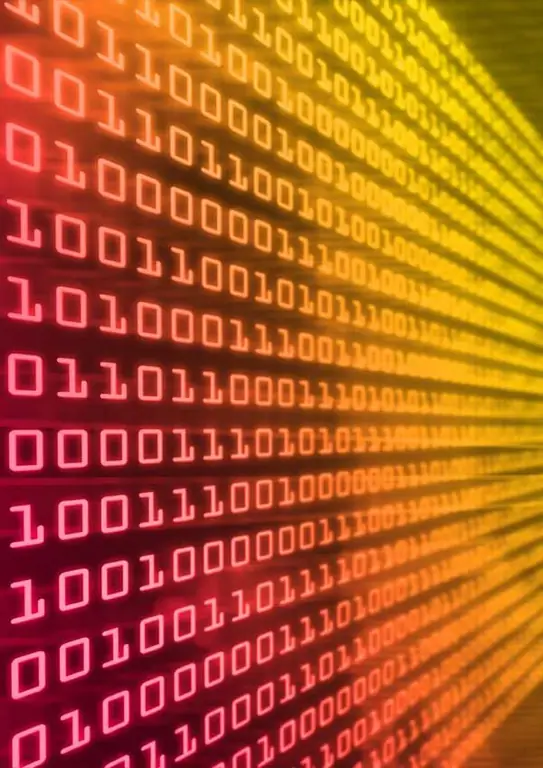
הוראות
שלב 1
כולם יודעים שלא ניתן לשחרר שום מחשב היום ללא כלב שמירה אנטי-וירוסי. אבל אתה יכול להידבק מבלי להיכנס לאינטרנט. כל אמצעי אחסון מקומי - כונן הבזק מסוג USB, דיסק, כרטיס זיכרון - יכול להפוך לנשא של נגיף - תוכנית שמוחדרת למחשב ללא ידיעת המשתמש ויכולה לגרום לתקלות מסוגים שונים. והכי חשוב, הנגיף מסוגל להעתיק ולהכפיל את עצמו, ומשפיע באופן שיטתי על כל משאבי המחשב שהוא הצליח לחדור אליו. תוכנת אנטי-וירוס תסייע להתנגד לזיהום. איזה סוג אנטי-וירוס ברצונך להתקין במחשב שלך תלוי בך. כולם מתמודדים פחות או יותר עם תפקודם המיידי. הנה רשימה קטנה של חברות האנטי-וירוס המובילות: Dr. אינטרנט, Eset NOD, סימנטק, אבירה, מעבדת קספרסקי.

שלב 2
וירוס שהדביק מחשב יכול בכל דרך אפשרית למנוע התקנת אנטי-וירוס, ובמקרה כזה תזדקקו לתקליטור Live. מדיסק כזה האנטי-וירוס יופעל ברגע הפעלת המחשב, ועוד לפני הפעלת המערכת, ימצא ויתרס את כל הנגיפים. אבל תמרון כזה עשוי להיות נחוץ רק אם לא דאגת בתחילה לביטחון ומאפשרת למערכת המחשב שלך להידבק. כדי לא להתמודד עם סיטואציה כזו לעולם, פתח לעצמך כלל בלתי משתנה - התוכנית הראשונה שתתקין במחשב שלך לפני שתתחיל לעבוד איתה בהחלט תהיה אנטי-וירוס.
שלב 3
לא משנה איזו תוכנת אנטי-וירוס תבחר, כולם מותקנים באותו אופן. הפעל את קובץ התקנת האנטי-וירוס. רובם ישאלו אם ברצונך להפעיל מצב הגנה במהלך תהליך ההתקנה. אם יש לך מערכת רעננה לחלוטין, המחשב שלך אינו מחובר לאינטרנט, ולא הכנסת אליה נושאי מידע זרים, אז אתה יכול ללחוץ בבטחה על "לא". אבל אם אתה חושד שוירוס אולי כבר נכנס למחשב שלך, עדיף להסכים. אולי, במהלך תהליך ההתקנה, יהיה עליך להזין את המספר הסידורי של האנטי-וירוס בשדה שצוין. תוכלו למצוא את המספר בתיבה שמתחת לדיסק, או בקובץ המצורף לקובץ ההתקנה. בעקבות ההנחיות של התוכנית, תוכל להתקין אותה בקלות ובמהירות. אל תיבהל אם מיד לאחר השקת האנטי-וירוס מתחיל להוציא אזהרות מדאיגות. סביר להניח שהוא יודיע לך על מאגרי מידע מיושנים. כדי להילחם בהצלחה בווירוסים חדשים, האנטי-וירוס יצטרך להוריד מידע על וירוסים חדשים מהשרת כמעט כל יום, אחרת הוא לא יוכל לעמוד בפניהם בשום צורה שהיא. אז תן לזה להתרענן בשקט.

שלב 4
קרא בעיון את כל האזהרות שהתוכנית תתן לך. ייתכן שהיא תזדקק לעזרתך בזיהוי קבצים או מכתבים חשודים. לפעמים טיפים או אזהרות קופצות יכולים לעלות על העצבים שלך, אך אסור לכבות את הגנת המחשב בגלל זה. ההשלכות של זיהום בנגיף יגרמו לך הרבה יותר צרות, ואולי אפילו יביאו להרס המערכת כולה.לכן, התקן אנטי-וירוס, זה לא ייתן לך אחריות מוחלטת, אבל ב 99, 99% מהמקרים זה יחסוך ממך צרות אפשריות.






